|
ELLA


Ringrazio Vahide per avermi permesso di tradurre i suoi tutorial.

qui puoi trovare qualche risposta ai tuoi dubbi.
Se l'argomento che ti interessa non è presente, ti prego di segnalarmelo.
Questo tutorial è stato creato con PSP X8 e tradotto con Corel X7 e CorelX, ma può essere realizzato anche con le altre versioni di PSP.
Dalla versione X4, il comando Immagine>Rifletti è stato sostituito con Immagine>Capovolgi in orizzontale,
e il comando Immagine>Capovolgi con Immagine>Capovolgi in verticale.
Nelle versioni X5 e X6, le funzioni sono state migliorate rendendo disponibile il menu Oggetti.
Con la versione X7 sono tornati i comandi Immagine>Rifletti e Immagine>Capovolgi, ma con nuove funzioni.
Vedi la scheda sull'argomento qui
 Traduzione francese/traduction française qui/ici Traduzione francese/traduction française qui/ici
 Le vostre versioni/vos versions qui/ici Le vostre versioni/vos versions qui/ici
Occorrente:
Materiale qui
Per il tube grazie Mary.
(in questa pagina trovi i links ai siti dei creatori di tubes)
Filtri
in caso di dubbi, ricorda di consultare la mia sezione filtri qui
Filters Unlimited 2.0 qui
Mehdi - Sorting Tiles qui
Penta.com - Jeans qui
Penta.com - VTR 2 qui
Alien Skin Eye Candy 5 Impact - Perspective Shadow qui
AAA Frames - Foto Frame qui
I filtri Penta.com si possono usare da soli o importati in Filters Unlimited
(come fare vedi qui)
Se un filtro fornito appare con questa icona  deve necessariamente essere importato in Filters Unlimited. deve necessariamente essere importato in Filters Unlimited.

non esitare a cambiare modalità di miscelatura e opacità secondo i colori utilizzati.
Nelle ultime versioni di PSP non c'è il gradiente di primo piano/sfondo (Corel_06_029)
Puoi usare i gradienti delle versioni precedenti.
Trovi qui i gradienti Corel X.
Metti i preset  nella cartella del filtro Alien Skin Eye Candy 5 Impact>Settings>Shadow. nella cartella del filtro Alien Skin Eye Candy 5 Impact>Settings>Shadow.
Cliccando sul file una o due volte (a seconda delle tue impostazioni),
automaticamente il preset si installerà nella cartella corretta.
perchè uno o due clic vedi qui

Metti il gradiente nella cartella Gradienti.
Metti le selezioni nella cartella Selezioni.
Apri la maschera in PSP e minimizzala con il resto del materiale.
Imposta il colore di primo piano con #c00000,
e il colore di sfondo con #400000.
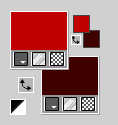
Passa il colore di primo piano a Gradiente e seleziona il gradiente Hy-Ella-Grd, stile Radiale.
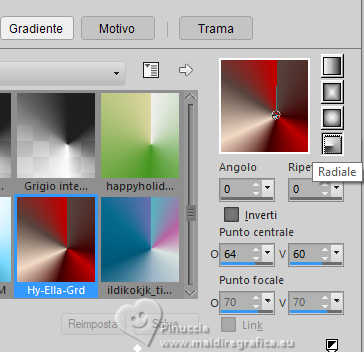
1. Apri una nuova immagine trasparente 900 x 550 pixels.
Riempi  l'immagine trasparente con il gradiente. l'immagine trasparente con il gradiente.
2. Livelli>Duplica.
Chiudi questo livello e attiva nuovamente il livello Raster 1.
3. Effetti>Effetti di immagine>Motivo unico.

Effetti>Effetti di bordo>Erodi.
Effetti>Effetti di bordo>Aumenta.
Riapri e attiva il livello Copia di Raster 1.
Immagine>Rifletti>Rifletti orizzontalmente.
4. Effetti>Plugins>Mehdi - Sorting Tiles.
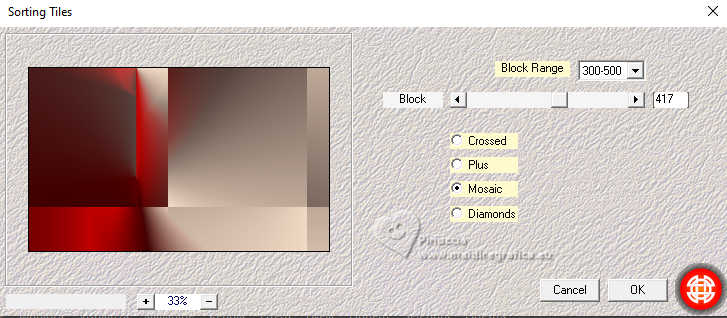
Effetti>Effetti di bordo>Aumenta.
5. Cambia la modalità di miscelatura di questo livello in Luce netta.
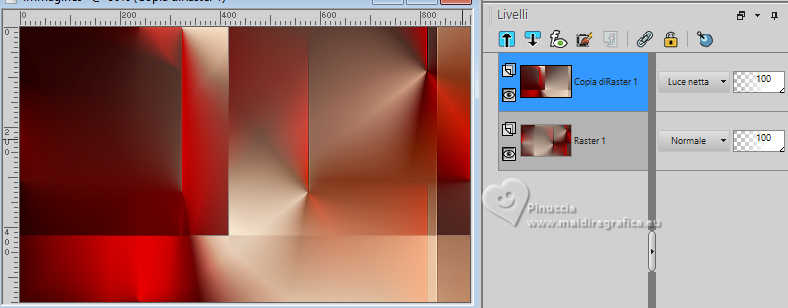
6. Selezione>Carica/Salva selezione>Carica selezione da disco.
Cerca e carica la selezione Hy-Ella-Sell
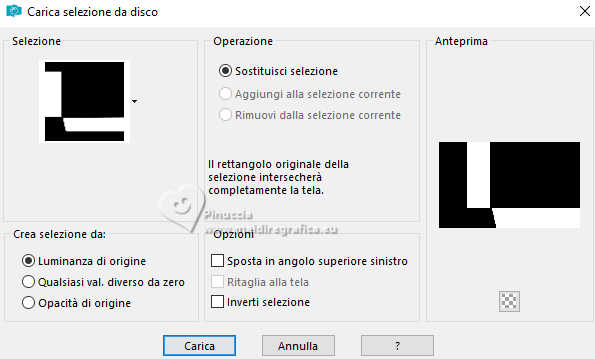 
7. Effetti>Plugins>Filters Unlimited 2.0 - Penta.com - VTR2, con i settaggi standard
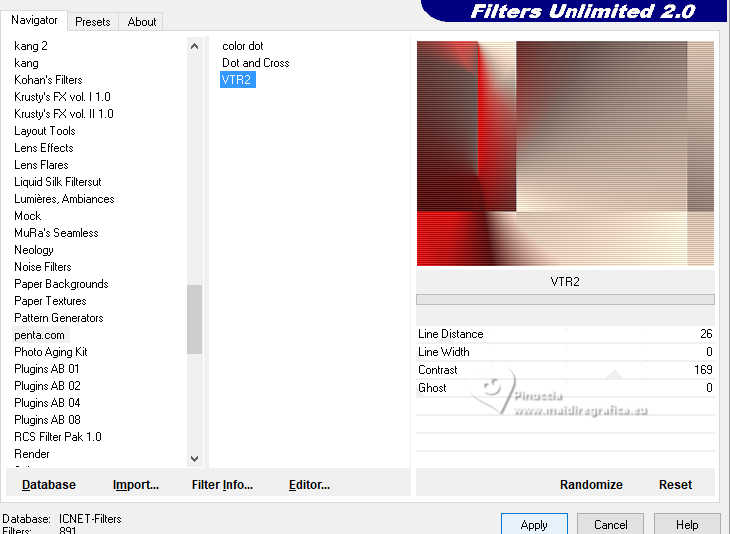
8. Selezione>Carica/Salva selezione>Carica selezione da disco.
Cerca e carica la selezione Hy-Ella-Sell-1
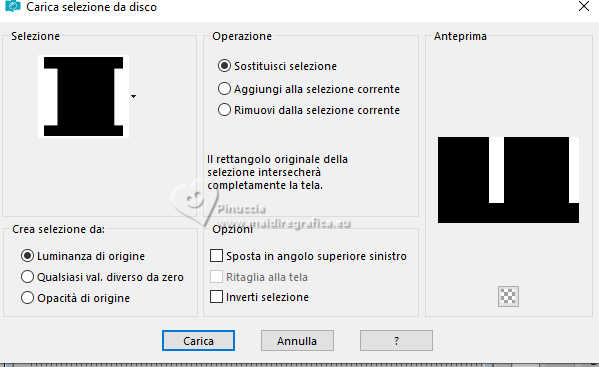 
9. Effetti>Plugins>Penta.com - Jeans, con i settaggi standard.
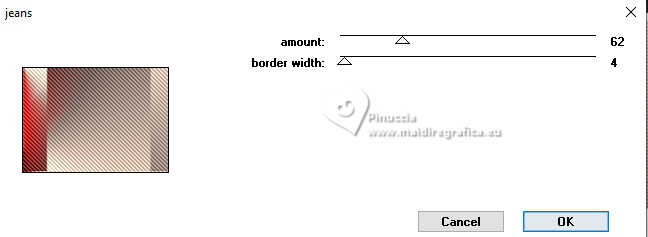
Selezione>Deseleziona.
10. Apri Hy-Ella-Text 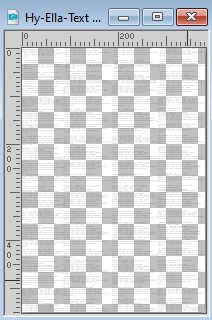
Modifica>Copia.
Torna al tuo lavoro e vai a Modifica>Incolla come nuovo livello.
Tasto K per attivare lo strumento Puntatore 
Posizione X: 418,00 - Posizione Y: 2,00
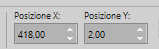
11. Apri Hy-Ella-deko 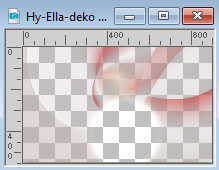
Modifica>Copia.
Torna al tuo lavoro e vai a Modifica>Incolla come nuovo livello.
Cambia la modalità di miscelatura di questo livello in Indebolisci.
Nota: puoi cambiare il colore con
Regola>Tonalità e saturazione>Tonalità/Saturazione/Luminosità.
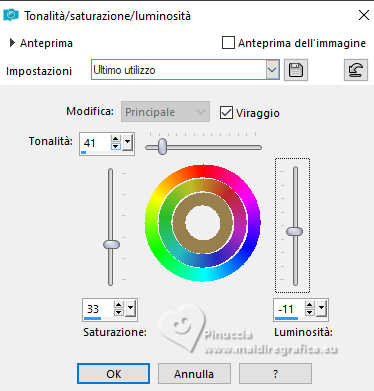
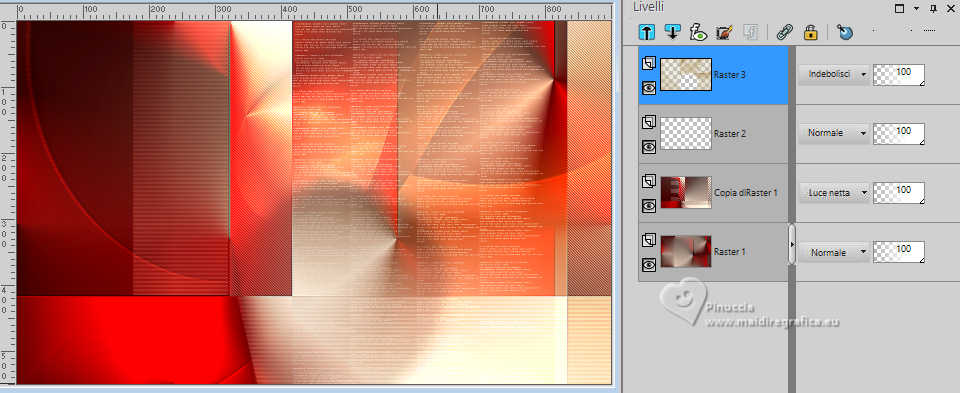
12. Apri Hy-Ella-Deko-1 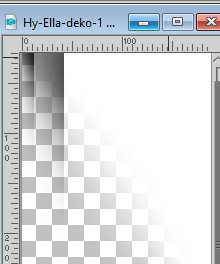
Modifica>Copia.
Torna al tuo lavoro e vai a Modifica>Incolla come nuovo livello.
Strumento Puntatore 
Posizione X: -12,00 - Posizione Y: -52,00.
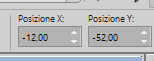
13. Passa il colore di primo piano a Gradiente di primo piano/sfondo, stile Lineare.
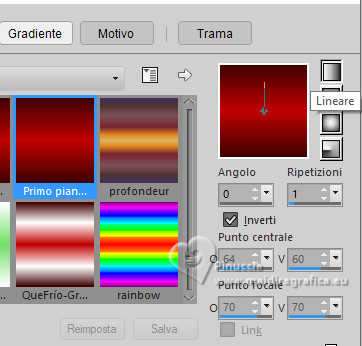
Livelli>Nuovo livello raster.
Riempi  il livello con il gradiente. il livello con il gradiente.
14. Livelli>Nuovo livello maschera>Da immagine.
Apri il menu sotto la finestra di origine e vedrai la lista dei files aperti.
Seleziona la maschera 0_e2e1e_cb4f6332_orig Noe-Mask
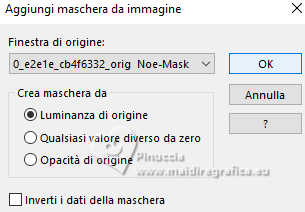
Livelli>Unisci>Unisci gruppo.
15. Effetti>Plugins>Alien Skin Eye Candy 5 Impact - Perspective Shadow.
Seleziona il preset Hy-Ella-Preset Shadow
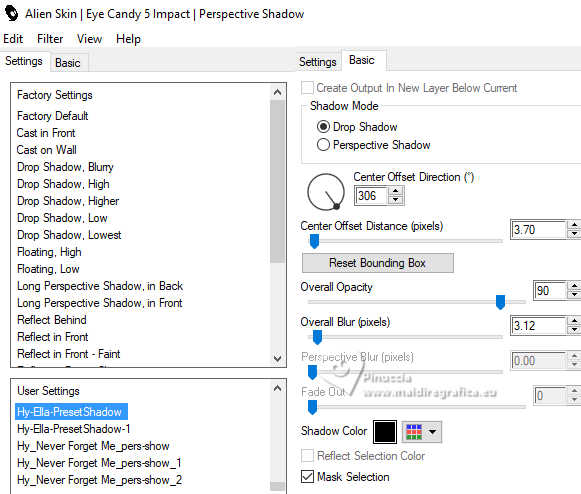
16. Selezione>Carica/Salva selezione>Carica selezione da disco.
Cerca e carica la selezione Hy-Ella-Sell-2
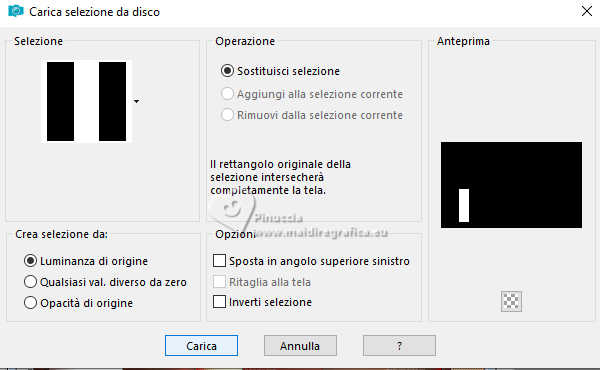 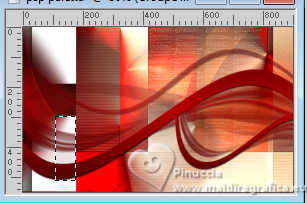
Premi sulla tastiera il tasto CANC 

Selezione>Deseleziona.
17. Apri Hy-Ella-Deko-2 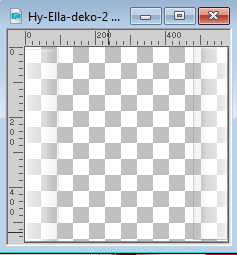
Modifica>Copia.
Torna al tuo lavoro e vai a Modifica>Incolla come nuovo livello.
Strumento Puntatore 
Posizione X: 321,00 - Posizione Y: -3,00
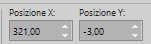
18 Apri Hy-Ella-Deko-3 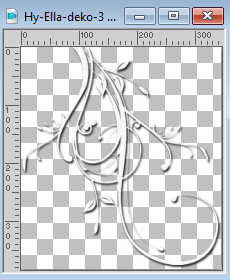
Modifica>Copia.
Torna al tuo lavoro e vai a Modifica>Incolla come nuovo livello.
Strumento Puntatore 
Posizione X: 72,00 - Posizione Y: -8,00
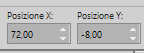
19. Apri Hy-Ella-Text-1 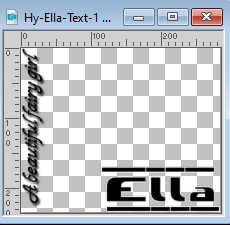
Modifica>Copia.
Torna al tuo lavoro e vai a Modifica>Incolla come nuovo livello.
Strumento Puntatore 
Posizione X: 127,00 - Posizione Y: 309,00
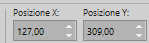
20. Apri Hy-Ella-Fairy 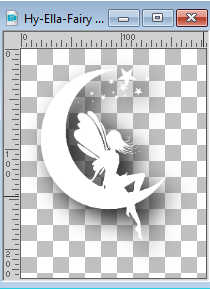
Modifica>Copia.
Torna al tuo lavoro e vai a Modifica>Incolla come nuovo livello.
Strumento Puntatore 
Posizione X: 242,00 - Posizione Y: 290,00
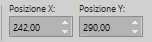

21. Livelli>Nuovo livello raster.
Selezione>Carica/Salva selezione>Carica selezione da disco.
Cerca e carica la selezione Hy-Ella-Sell-3
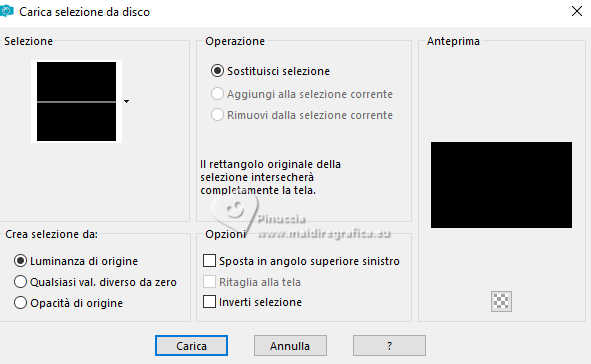
Imposta il colore di primo piano con il colore bianco.
Riempi  la selezione con il colore di primo piano #ffffff. la selezione con il colore di primo piano #ffffff.
Non esitare a ingrandire bene l'immagine per vedere bene lo stretto spazio da riempire.

Selezione>Deseleziona.
Livelli>Duplica.
22. Effetti>Effetti di distorsione>Onda.
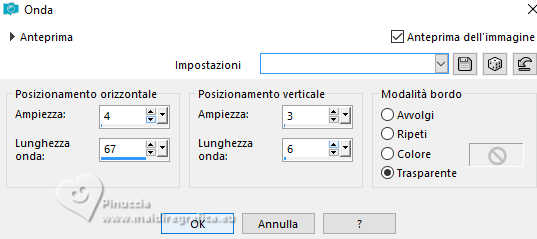
Livelli>Unisci>Unisci giù.
23. Immagine>Ruota per gradi - 90 gradi a sinistra.

24. Livelli>Duplica.
Effetti>Effetti di immagine>Scostamento.
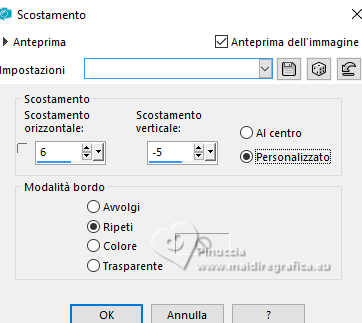
Livelli>Unisci>Unisci giù.
Effetti>Effetti di immagine>Scostamento.
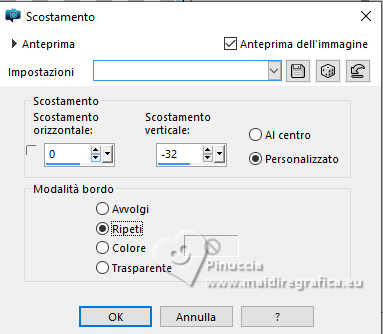
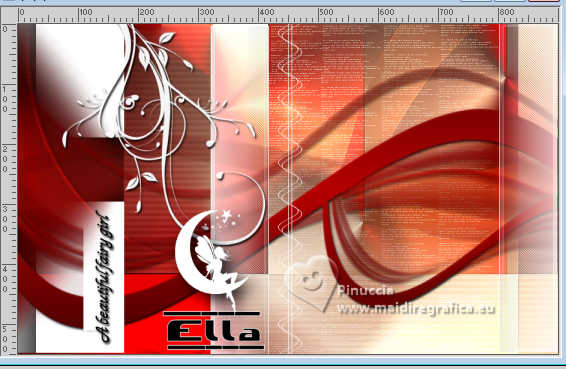
25. Livelli>Duplica.
Effetti>Effetti di immagine>Scostamento.
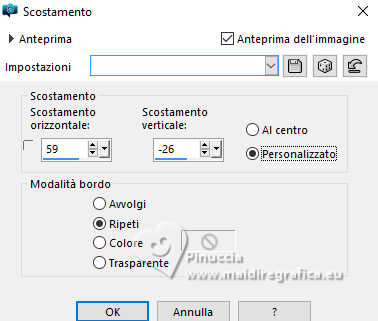
26. Livelli>Duplica.
Effetti>Effetti di immagine>Scostamento.
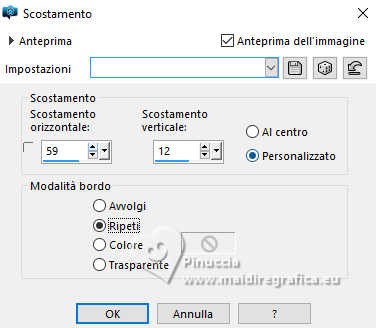
Livelli>Unisci>Unisci giù.
Modifica>Ripeti Unisci giù.
27. Selezione>Carica/Salva selezione>Carica selezione da disco.
Cerca e carica la selezione Hy-Ella-Sell-4
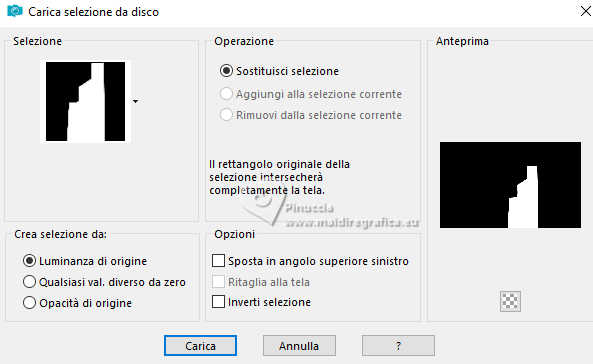 
Premi sulla tastiera il tasto CANC.

Selezione>Deseleziona.
28. Effetti>Plugins>Alien Skin Eye Candy 5 Impact - Perspective Shadow.
Seleziona il preset Hy-Ella-Preset Shadow-1
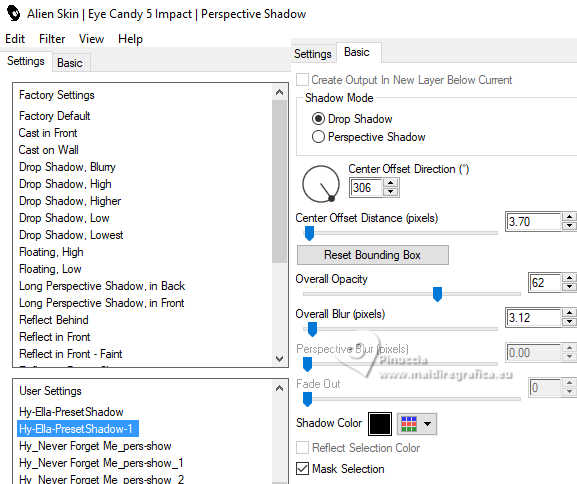
29. Apri Hy-Ella-Deko-4 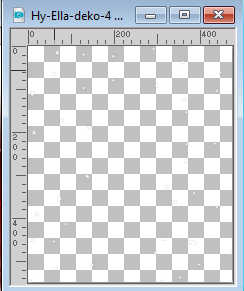
Modifica>Copia.
Torna al tuo lavoro e vai a Modifica>Incolla come nuovo livello.
Strumento Puntatore 
Posizione X:424,00 - Posizione Y: 0,00
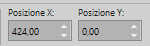
30. Apri il tube Mary 0412-59 
Modifica>Copia.
Torna al tuo lavoro e vai a Modifica>Incolla come nuovo livello.
Immagine>Ridimensiona, al 65%, tutti i livelli non selezionato.
Strumento Puntatore 
Posizione X: 563,00 - Posizione Y: 20,00
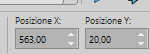
31. Apri Hy-Ella-Button 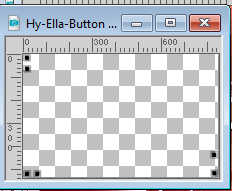
Modifica>Copia.
Torna al tuo lavoro e vai a Modifica>Incolla come nuovo livello.
Strumento Puntatore 
Posizione X: 24,00 - Posizione Y: 6,00
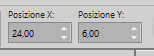
32.
Immagine>Aggiungi bordatura, 1 pixel, simmetriche, colore di sfondo #400000.
Immagine>Aggiungi bordatura, 5 pixels, simmetriche, colore #ffffff.
Immagine>Aggiungi bordatura, 1 pixel, simmetriche, colore di sfondo #400000.
Immagine>Aggiungi bordatura, 35 pixels, simmetriche, colore #ffffff.
Immagine>Aggiungi bordatura, 1 pixel, simmetriche, colore di sfondo #400000.
33. Effetti>Plugins>AAA Frames - Foto Frame.
Note: Sperimenta i settaggi con Red-Green e Blue per ottenere colori differenti.
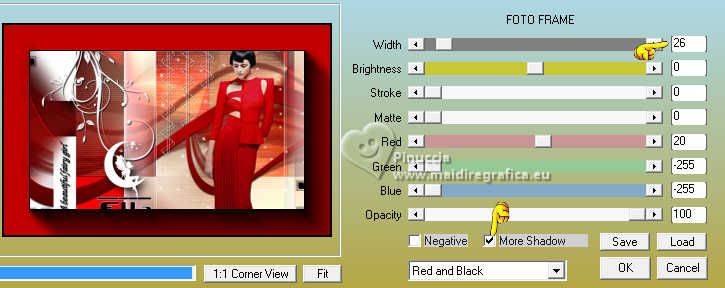
34. Firma il tuo lavoro.
Immagine>Ridimensiona, 900 pixels di larghezza, tutti i livelli selezionato.
Salva in formato jpg.
Per il tube di questo esempio grazie Beatriz


Scrivimi se hai problemi o dubbi, o trovi un link non funzionante, o anche soltanto per un saluto.
14 Agosto 2024

|

 Traduzione francese/traduction française qui/ici
Traduzione francese/traduction française qui/ici Le vostre versioni/vos versions qui/ici
Le vostre versioni/vos versions qui/ici